Itens exibidos na tela <Main Menu>
Esta seção descreve os itens exibidos na tela <Home>.
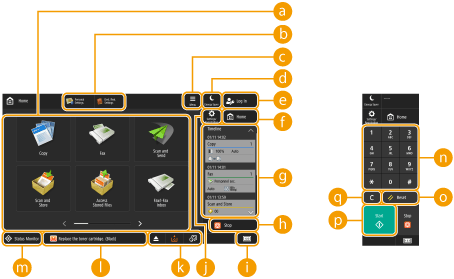
 Botões de funções
Botões de funções
Estes botões possibilitam que você abra as telas de funções básicas, como "Copy" e "Scan and Send".
Quando as configurações e os destinos usados com frequência são registrados como <Personal>/<Shared>, eles são adicionados como botões.

Quando você pressiona e segura um botão, as configurações relacionadas ao botão aparecem.
 Atalhos
Atalhos
Você pode criar atalhos para os botões de funções usadas com frequência. Criando um atalho para uma função usada com frequência
 <Menu>
<Menu>
Este botão possibilita que você personalize e gerencie a tela <Home>. Você também pode exibir o menu pressionando e segurando o plano de fundo.
Personalizar a tela <Home> possibilita que você altere o plano de fundo e o tamanho dos botões. As configurações de gerenciamento possibilitam exibir/ocultar a linha do tempo, etc. Personalizando a tela <Main Menu>
Personalizar a tela <Home> possibilita que você altere o plano de fundo e o tamanho dos botões. As configurações de gerenciamento possibilitam exibir/ocultar a linha do tempo, etc. Personalizando a tela <Main Menu>

Você também pode exibir <Menu> pressionando e segurando o plano de fundo da tela <Home>.
 <Energy Saver>
<Energy Saver>
Pressione para colocar a máquina em modo de espera. Entrando no modo de espera
 <Log In>/<Log Out>
<Log In>/<Log Out>
Você pode fazer login/logout pressionando este botão. Fazendo login na máquina
 <Home>
<Home>
Você pode exibir a tela <Home> pressionando este botão.
 <Timeline>
<Timeline>
É possível exibir o histórico de configurações e notificações de algumas funções. Para mais detalhes, consulte Especificações de exibição da linha do tempo.
Stop
 <Stop>
<Stop>
Interrompe um trabalho de envio ou de impressão. Cancelando trabalhos de envio/impressão
 Contator/Informações do Dispositivo
Contator/Informações do Dispositivo
Pressione para exibir o número total de páginas usada para operações como cópia ou impressão no visor do painel de toque. Você também pode ver o número de série e endereço IP da máquina, e as informações de dispositivo de produtos opcionais. Você também pode usar este item para verificar as informações de versão do chip de segurança usado para a criptografia de dados no armazenamento.
Verificando o número de páginas de cópia/impressão/fax/digitalização
Verificando as opções instaladas na máquina
Verificando o número de páginas de cópia/impressão/fax/digitalização
Verificando as opções instaladas na máquina
 <Settings/Registration>
<Settings/Registration>
Pressione para começar a definir muitas das configurações para a máquina, como <Preferences> ou <Set Destination>. Configurações/Registro
 Área de exibição do botão
Área de exibição do botão
Dependendo do modo e status de uso da máquina, os três tipos seguintes de botões aparecem da esquerda para a direita. Observe que os botões exibidos diferem dependendo do seu modelo e opções instaladas.
Botão para remoção de memória USB
 : tela de confirmação de remoção de mídia de memória
: tela de confirmação de remoção de mídia de memóriaBotão do procedimento de recuperação/substituição/abastecimento
 : tela do procedimento de recuperação de encravamento de papel
: tela do procedimento de recuperação de encravamento de papel : tela do procedimento de recuperação de encravamento de grampos ou tela do procedimento de substituição do cartucho de grampos
: tela do procedimento de recuperação de encravamento de grampos ou tela do procedimento de substituição do cartucho de grampos : tela do procedimento de substituição do cartucho de toner
: tela do procedimento de substituição do cartucho de toner : tela do procedimento de substituição do depósito de resíduo de toner
: tela do procedimento de substituição do depósito de resíduo de toner : tela do procedimento de remoção de resíduo de grampo/resíduo de perfuração/resíduo de corte
: tela do procedimento de remoção de resíduo de grampo/resíduo de perfuração/resíduo de corte : tela do procedimento de substituição de peças
: tela do procedimento de substituição de peçasBotão <Switch Language/Keyboard>
 : tela de alteração do idioma/teclado do display
: tela de alteração do idioma/teclado do display Área de exibição de status
Área de exibição de status
O status da máquina, processos em execução, erros, etc, são exibidos por mensagens e ícones. Contramedidas para cada mensagem
 <Status Monitor>
<Status Monitor>
Você pode verificar status de impressão, status de envio/recebimento de fax, histórico de uso, etc. Ela também possibilita que você verifique a quantidade restante de papel e toner, os status de erro, etc. Usando o display de toque
 Teclas numéricas ([0] a [9], [*], [#])
Teclas numéricas ([0] a [9], [*], [#])
Pressione para inserir valores numéricos, * e #. Inserindo caracteres
 <Reset>
<Reset>
Pressione para cancelar as configurações e restaurar as configurações especificadas previamente.
 <Start>
<Start>
Pressione para começar a copiar ou digitalizar originais. Você pode ajustar o tempo de toque necessário para iniciar o processo de inicialização. <Start Key Touch Recognition Delay>
 <C>
<C>
Pressione para limpar os valores ou caracteres inseridos.

 a
a  são exibidos nas telas em vez da tela <Home>.
são exibidos nas telas em vez da tela <Home>.Modelos com o painel de controle vertical
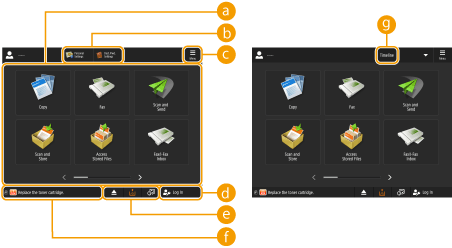
 Botões de funções
Botões de funções
Esses botões possibilitam que você abra as telas de funções básicas, como "Copy" e "Scan and Send".
Quando configurações e destinos usados com frequência são registrados como <Personal>/<Shared>, eles são adicionados como botões.
Quando configurações e destinos usados com frequência são registrados como <Personal>/<Shared>, eles são adicionados como botões.

Quando você pressiona e segura um botão, as configurações relacionadas ao botão aparecem.
 Atalhos
Atalhos
Você pode criar atalhos para os botões de funções usadas com frequência. Criando um atalho para uma função usada com frequência

Na tela <Home>, os atalhos não aparecem quando  <Timeline> é exibido.
<Timeline> é exibido.
 <Timeline> é exibido.
<Timeline> é exibido. <Menu>
<Menu>
Este botão possibilita que você personalize e gerencie a tela <Home>. Você também pode exibir o menu pressionando e segurando o plano de fundo.
Personalizar a tela <Home> possibilita que você altere o plano de fundo e o tamanho dos botões. As configurações de gerenciamento possibilitam exibir/ocultar a linha do tempo, etc. Personalizando a tela <Main Menu>
Personalizar a tela <Home> possibilita que você altere o plano de fundo e o tamanho dos botões. As configurações de gerenciamento possibilitam exibir/ocultar a linha do tempo, etc. Personalizando a tela <Main Menu>

Você também pode exibir <Menu> pressionando e segurando o plano de fundo da tela <Home>.
 <Log In>/<Log Out>
<Log In>/<Log Out>
Você pode fazer login/logout pressionando este botão. Fazendo login na máquina
 Área de exibição do botão
Área de exibição do botão
Dependendo do modo e status de uso da máquina, os três tipos seguintes de botões aparecem da esquerda para a direita. Observe que os botões exibidos diferem dependendo do seu modelo e opções instaladas.
Botão para remoção de memória USB
 : tela de confirmação de remoção de mídia de memória
: tela de confirmação de remoção de mídia de memóriaBotão do procedimento de recuperação/substituição/abastecimento
 : tela do procedimento de recuperação de encravamento de papel
: tela do procedimento de recuperação de encravamento de papel : tela do procedimento de recuperação de encravamento de grampos ou tela do procedimento de substituição do cartucho de grampos
: tela do procedimento de recuperação de encravamento de grampos ou tela do procedimento de substituição do cartucho de grampos : tela do procedimento de substituição do cartucho de toner
: tela do procedimento de substituição do cartucho de toner : tela do procedimento de substituição do depósito de resíduo de toner
: tela do procedimento de substituição do depósito de resíduo de toner : tela do procedimento de remoção de resíduo de grampo/resíduo de perfuração/resíduo de corte
: tela do procedimento de remoção de resíduo de grampo/resíduo de perfuração/resíduo de corte : tela do procedimento de substituição de peças
: tela do procedimento de substituição de peçasBotão <Switch Language/Keyboard>
 : tela de alteração do idioma/teclado do display
: tela de alteração do idioma/teclado do display Área de exibição de status
Área de exibição de status
O status da máquina, processos em execução, erros, etc, são exibidos por mensagens e ícones. Contramedidas para cada mensagem
 <Timeline>
<Timeline>
É possível exibir o histórico de configurações e notificações de algumas funções. Para mais detalhes, consulte Especificações de exibição da linha do tempo.